Aby ponownie zainstalować system Windows na mini laptopie GPD lub przenośnym komputerze do gier, prawdopodobnie będziesz mieć obraz .ISO, który należy najpierw skopiować na dysk USB. Następnie należy uruchomić urządzenie GPD z tego dysku, aby rozpocząć instalację. Ten samouczek wyjaśni procedurę tworzenia bootowalnych dysków USB za pomocą narzędzia Rufus.
Aby rozpocząć, należy pobrać i skonfigurować najnowszą wersję programu Rufus z jego oficjalnej strony internetowej. Powinieneś także mieć zapisany plik .ISO systemu Windows na swoim komputerze i posiadać dysk USB z wystarczającą ilością miejsca na instalację; 16 GB jest zwykle wystarczające, ale dysk 32 GB lub większy jest bezpieczniejszą opcją.
Uruchom Rufusa, a wyświetli się interfejs użytkownika przypominający ten na poniższym obrazku.
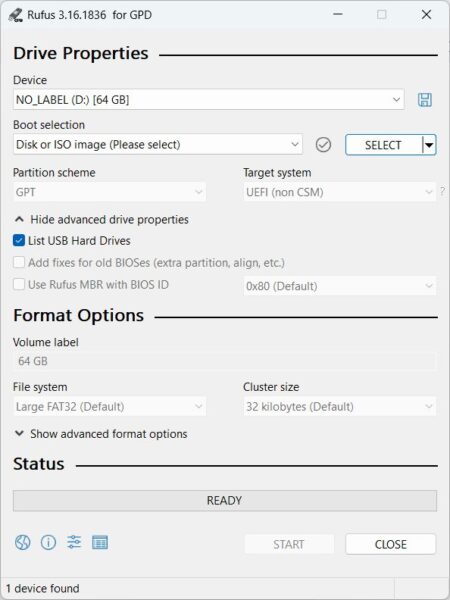
Na początku należy kliknąć menu rozwijane Urządzenie i wybrać napęd USB z dostępnych opcji. Jest to napęd, na którym zostanie zapisany plik .ISO. Niezwykle ważne jest, aby dwukrotnie, a nawet trzykrotnie sprawdzić, czy wybrano właściwy dysk, ponieważ wybranie niewłaściwego może spowodować usunięcie głównej instalacji systemu Windows na aktualnie używanym komputerze.
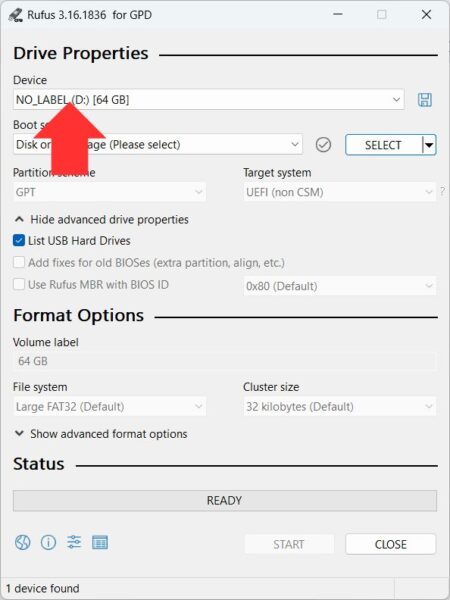
Następnie naciśnij przycisk SELECT, przejdź do lokalizacji obrazu .ISO i wybierz go.
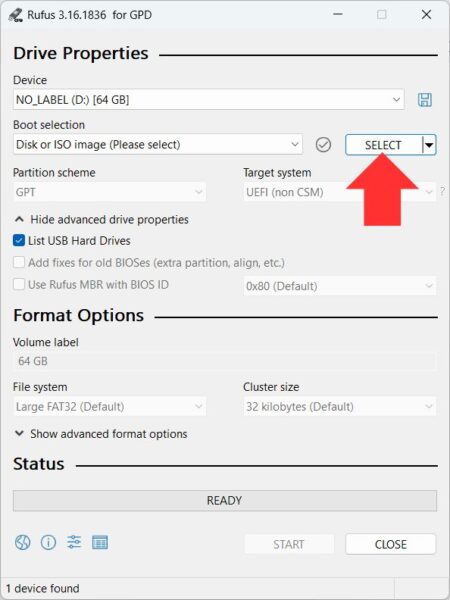
Następnie można kliknąć przycisk START, aby rozpocząć operację zapisu obrazu .ISO.
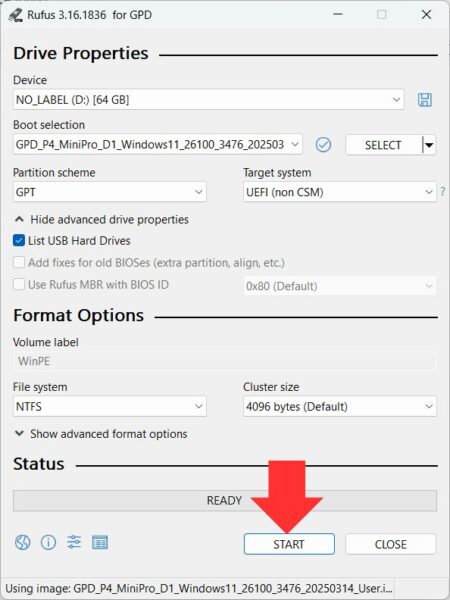
Pojawi się ostatnie wyskakujące okienko z ostrzeżeniem, aby potwierdzić, że wybrano prawidłowy dysk docelowy dla pliku .ISO. Wybierz OK, aby kontynuować lub Anuluj, aby powrócić do ekranu konfiguracji.
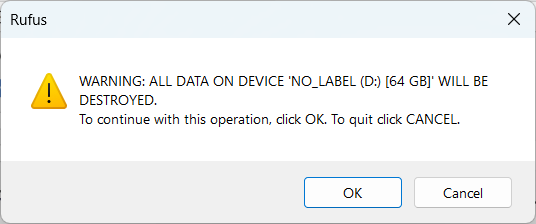
Następnie rozpocznie się procedura zapisu. Czas trwania tego procesu będzie zależeć od rozmiaru pliku .ISO i szybkości napędu USB, potencjalnie może potrwać kilka minut lub dłużej. Poczekaj, aż proces się zakończy, a zielony pasek postępu wskaże, że jest GOTOWY.
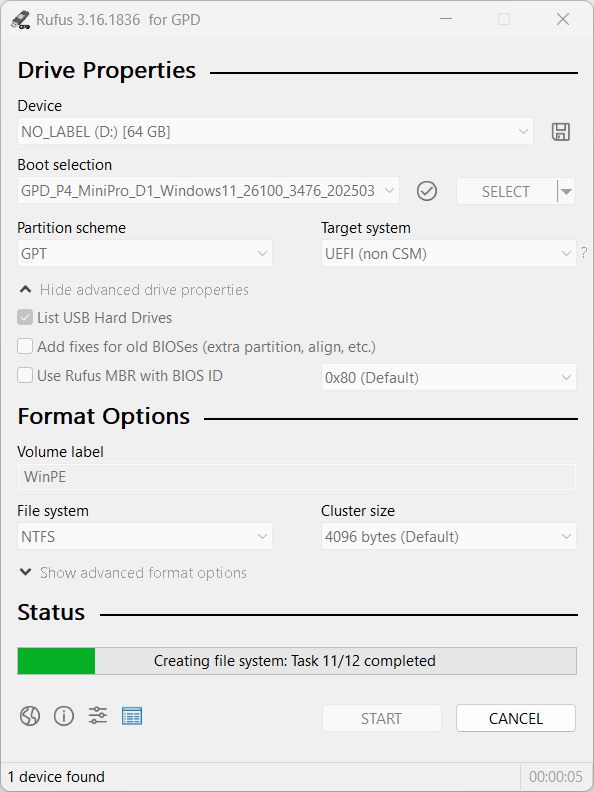

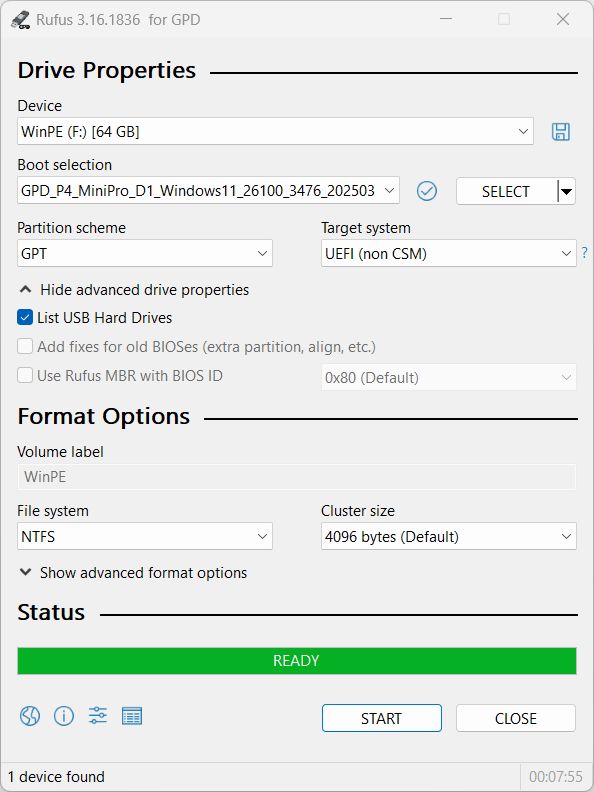
Po zakończeniu można bezpiecznie wysunąć napęd USB i kontynuować instalację systemu Windows na urządzeniu GPD.

